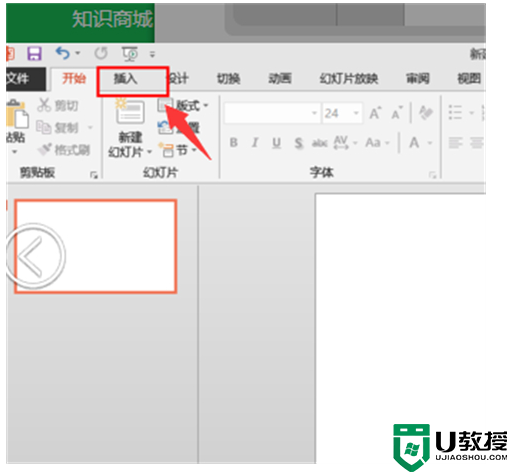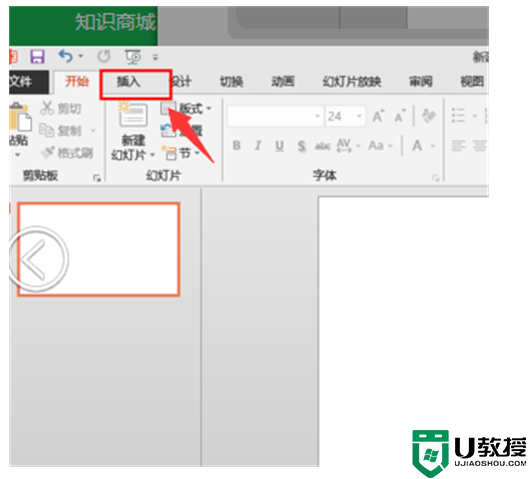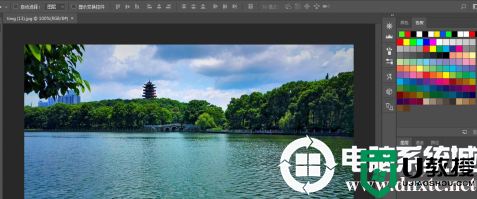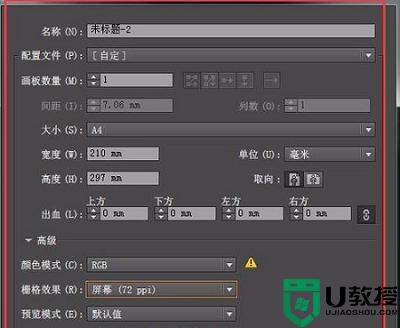ai怎么裁剪图片多余的部分 ai怎么修剪图片自己想要的形状
时间:2024-04-20作者:bianji
最近有不少小伙伴来系统城询问小编ai怎么裁剪图片多余的部分,小编一开始也不清楚,于是到网上仔细的研究了一番,总算找到了ai怎么修剪图片自己想要的形状的方法,如果大家还不会使用ai裁剪图片的话,可以来系统城查看小编找到的具体方法哦。

ai怎么裁剪图片多余的部分?
具体步骤如下:
1.在AI中的置入命令栏中,先选择图片添加到画板;
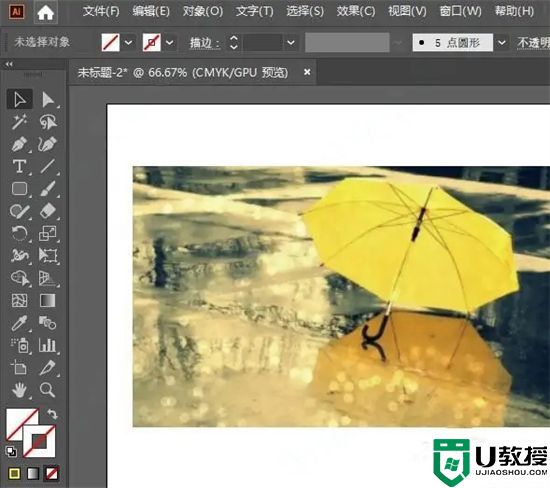
2.点击图片后,在上方图片属性栏中选择其中的裁剪图像选项;
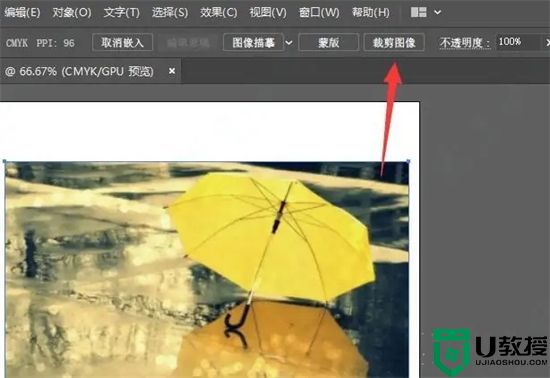
3.在画布中选择裁剪边框大小,然后确定保存;

4.最后得到如图的裁剪图片样式。

以上就是小编为大家带来的ai怎么裁剪图片多余的部分的方法了,希望能帮助到大家。